ha a merevlemezt vagy az USB-T shortcut virus fertőzte meg, a tárolóeszközön lévő összes mappa és fájl olyan parancsikonokká válik, amelyeket nem tud megnyitni vagy elérni. Eltávolításához shortcut virus a merevlemezről vagy USB adatvesztés nélkül, akkor először tisztítsák meg a vírust, majd a megbízható szoftver – EaseUS Data Recovery Wizard visszaállítani a fájlokat shortcut virus.
ha a merevlemezen, az USB-n, a pendrive-on vagy a külső merevlemezen tárolt összes fájl parancsikonokká vált, akkor a tárolóeszközök és az összes fájl fertőzött parancsikonvírusokkal. Szóval, hogyan lehet megjavítani? Kövesse ezt az oldalt, megtudhatja, hogyan lehet eltávolítani shortcut virus merevlemez/USB/pen drive elvesztése nélkül semmilyen adatot a saját.
- olvasás időtartama: 3-5 perc.
- nehézségi szint: könnyű & közepes
- a következőkre vonatkozik: shortcut virus eltávolítása és fájlok helyreállítása shortcut virus fertőzött merevlemezről, pendrive-ról, USB-ről, külső merevlemezről.
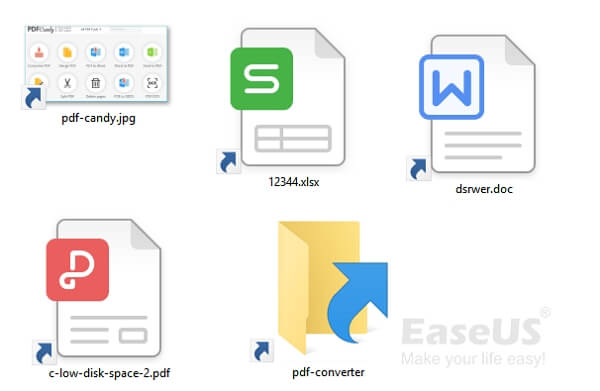
kövesse a tartalom navigációs sávját, és nézze meg, hogyan távolíthatja el a vírusokat az eszközökről, és azonnal helyreállíthatja az elveszett értékes fájlokat:
a parancsikon vírus áttekintése
ebben a részben megtudhatja, hogyan távolíthatja el a vírusokat az eszközeiről:
- 1. Mi az a parancsikon vírus?
- 2. Hogyan működik vagy terjed a parancsikon vírus?
- 3. Mi fog történni, ha a merevlemez, USB, pen drive fertőzött Shortcut vírus?
alapvetően a parancsikon vírus egyfajta trójai és féreg kombináció, amely elrejti vagy törli az eredeti fájlokat a fertőzött eszközön, majd helyettesíti őket generált parancsikonokkal.
tehát hogyan működik vagy terjed a parancsikon vírus? Alapvetően kétféleképpen terjed:
- #1. Rákattintott egy parancsikon linkre, vagy letöltött egy parancsikon vírusfájlt a böngészőből.
- #2. Elindított egy fájlt, amely egy parancsikon vírust tartalmaz, majd megismétli a vírust, és tovább fertőzi a készülék más fájljait és programjait.
amikor a merevlemezt vagy az USB-t egy parancsikon vírus támadja meg, az összes fájl, mappa, sőt még a programok is parancsikonokká válnak. Nem nyithatja meg és nem érheti el a fájlokat és mappákat a szokásos módon. Ha duplán kattint ezekre a rosszindulatú parancsikonokra, akkor lehetőséget ad a vírus terjedésére, ami az adatok, a rendszer és így tovább károsodásához vezet.
tehát hogyan távolíthatom el a parancsikon vírust, és hozhatom vissza az összes hiányzó fájlt? Kövesse a következő két részben bemutatott javításokat, és megtudhatja, hogyan kell kezelni.
1.rész. A parancsikon vírus eltávolítása merevlemezről / USB-ről
a következőkre vonatkozik: távolítsa el a parancsikon vírust merevlemezről, USB-ről, tollmeghajtóról vagy külső merevlemezről adatvesztés, formázás nélkül.
az egyik leggyakoribb reakció a parancsikonvírusra azoknak az embereknek, akik látják, a parancsikonhivatkozások törlése. Ez azonban mindig nem működik, mivel később újra megjelennek.
ezután hogyan lehet eltávolítani a parancsikon vírust, vagy átalakítani a parancsikon fájlokat az eredeti fájlba anélkül, hogy elveszítené értékes adatait? Ebben a részben 4 megbízható módszert gyűjtöttünk össze, amelyek segítenek eltávolítani a parancsikon vírust a merevlemezről vagy az USB-ről anélkül, hogy bármilyen adatot elveszítenének:
- #1. módszer. Távolítsa el a parancsikon vírust a CMD – Medium
- #2.módszer használatával. Távolítsa el a parancsikon vírust a CMD alternatívával-legegyszerűbb
- #3.módszer. Véglegesen Tiszta Parancsikon Vírus Segítségével Registry-Hard
- #4.Módszer. Véglegesen távolítsa el a Shortcut Virus – t az Antivirus-Easy használatával
vegye figyelembe, hogy javasoljuk, hogy kövesse az 1.vagy a 2. módszert a shortcut vírus eltávolításához, és először a hiányzó fájlok felfedéséhez. Ha nem látott fájlokat, forduljon az EaseUS data recovery szoftverhez az 2 részben segítségért.
miután az összes fájlt kivette a vírussal fertőzött meghajtóból, kövesse a 3.vagy a 4. módszert a shortcut virus végleges eltávolításához a merevlemezről, az USB-ről, a pendrive-ról vagy a külső lemezről.
1.módszer. Remove Shortcut Virus segítségével CMD
- nehézségi szint: könnyű
- legjobb: Tapasztalt felhasználók
vegye figyelembe, hogy a CMD nem megfelelő használata súlyos eredményeket okozhat. Legyen óvatos a CMD-parancssor használata közben az aktuális probléma megoldásához. A következőkben először a parancsikon vírusfájl törlését, majd a rejtett fájlok és mappák újbóli megjelenítését mutatjuk be.
csatlakoztassa a parancsikon vírussal fertőzött USB/pen drive-ot a számítógéphez, majd a parancsikon vírus eltávolítása a meghajtóról a CMD használatával:
1.lépés. Írja be a cmd parancsot a keresőmezőbe, kattintson a jobb gombbal a parancssorra, válassza a “Futtatás rendszergazdaként”lehetőséget.
2.lépés. Írja be a H-t és nyomja meg az Enter billentyűt. (Cserélje H a betűjelet az USB, pen drive, amely fertőzött a shortcut vírus.)
2.lépés. Típus del *.lnk és nyomja meg az Enter billentyűt.
vagy beírhatja a del autorun parancsot is.xxx (A kiterjesztés a parancsikon vírus), majd nyomja meg az “Enter”.
cserélje ki a fájlkiterjesztéseket .exe, .vbs, .lnk, .ini stb. ismételje meg ezt a lépést.
del *.lnk
del autorun.xxx
ez a parancs törli a parancsikon fájlokat, és eltávolítja a meglévő parancsikon vírust a meghajtóról.
3.lépés. Típus attrib-s-r-h *.* /s /d / l és nyomja meg az “Enter”gombot.
beírhatja az attrib-h-r-s /s /d H:\*parancsot is.* és nyomja meg az Enter, hogy bemutassák a rejtett fájlokat a készüléken. (Cserélje ki a” H ” szót a vírussal fertőzött merevlemez vagy USB meghajtóbetűjelére).

4.lépés. Amikor a folyamat befejeződött, írja be az exit parancsot, majd nyomja meg az “Enter” gombot a Parancssor ablak bezárásához.
2.módszer. Remove Shortcut Virus segítségével CMD alternatív
- nehézségi szint: legegyszerűbb
- legjobb: minden szinten a Windows felhasználók, kezdők legjobb választás.
van-e egyszerűbb módja annak, hogy helyettesítheti a CMD parancsot a parancsikon vírus eltávolítására és a rejtett fájlok helyreállítására csak néhány egyszerű kattintással? Igen, van. EaseUS CleanGenius egy tökéletes CMD alternatív eszköz, amely segít ki.
a parancssor kézi végrehajtása számítógépes szakemberek számára alkalmas, mivel a helytelen parancsok több kárt okozhatnak, mint hasznot. Ezért a biztonság és a használhatóság érdekében javasoljuk, hogy próbáljon ki egy automatikus parancssori alternatívát – EaseUS CleanGenius. Ez egy praktikus eszköz, amely lehetővé teszi, hogy ellenőrizze és javítsa a fájlrendszer hibáit, engedélyezze/tiltsa le az írásvédelmet, és frissítse a rendszert egy kattintással a bonyolult parancssorok beírása helyett.
kövesse az alábbi egyszerű lépéseket a rejtett fájlok megjelenítéséhez ezzel az 1-click-fix szoftverrel.
1.lépés. Töltse le EaseUS CleanGenius ingyen.
2.lépés. Indítsa el az EaseUS CleanGenius programot, válassza a bal oldali panelen az “optimalizálás” lehetőséget. Ezután kattintson a jobb oldali panelen a “fájl megjelenítése” gombra.

3. lépés. Válassza ki a merevlemezt, majd kattintson a “Végrehajtás”gombra.

4. lépés. A művelet befejezése után kattintson az itt linkre a rejtett fájlok ellenőrzéséhez.

fontos: ha ez a módszer működik, akkor a merevlemezen/USB-n lévő összes adatot normál módon láthatja, és tetszés szerint használhatja őket. Különben is, hogy alaposan tisztítsa meg a parancsikon vírus, akkor kövesse módszer 3 vagy módszer 4 segítséget.
3.módszer. Véglegesen tiszta parancsikon vírus segítségével Registry
- nehézségi szint: Hard
- legjobb: Tapasztalt Windows felhasználók számára.
mivel az 1.és a 2. módszer gyors tippek a parancsikon vírusfájlok tárolóeszközökről történő törléséhez, előfordulhat, hogy nem tud eltávolítani néhány rejtett vírusfájlt a számítógépen.
A Windows rendszerleíró adatbázisa olyan adatbázis, amely információkat, beállításokat és többet tárol mind az operációs rendszer, mind a telepített alkalmazások/hardver számára. Ha a merevlemezt vagy az USB-t egy parancsikon vírus fertőzte meg, egy új alkulcs, amely tartalmazza a vírus adatait, hozzáadódik a Windows rendszerleíró adatbázisához.
így a Rendszerleíróadatbázis-szerkesztő segítségével a következő lépésekkel is eltávolíthatja a parancsikon vírust:
1.lépés. Írja be a regedit parancsot a keresőmezőbe, kattintson a jobb gombbal a “regedit” elemre, majd válassza a “Futtatás rendszergazdaként”lehetőséget.
2.lépés. Navigáljon ide: HKEY_CURRENT_USER > szoftver > Microsoft > Windows > CurrentVersion > Futtatás.
3.lépés. A futtatás alatt keresse meg a “WXCKYz”, “ZGFYszaas”, “OUzzckky”, “odwcamszas”nevű rendszerleíró kulcsokat.
kattintson a jobb gombbal rájuk, majd válassza a “Törlés” lehetőséget, hogy eltávolítsa ezeket a kulcsokat a rendszerleíró adatbázisból.
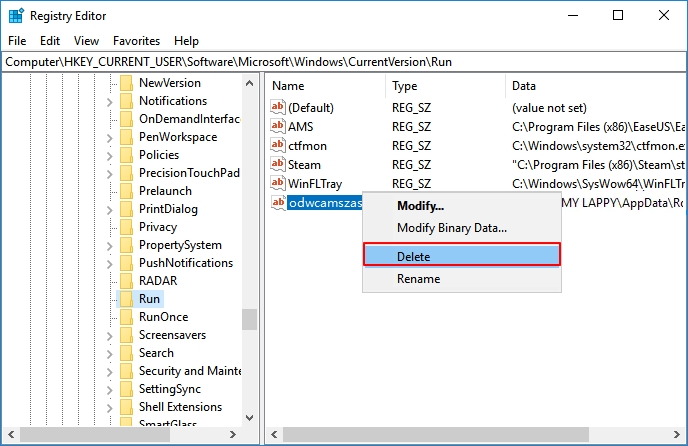
mivel a vírus fájlneve változik, előfordulhat, hogy több keresést kell végeznie, és óvatosnak kell lennie. Ne távolítson el semmilyen fontos vagy nem vírusos folyamatot.
miután törölte a shortcut vírust a merevlemezről vagy az USB-ről, indítsa újra a számítógépet, és a szokásos módon használhatja.
4.módszer. Véglegesen eltávolítani Shortcut Virus Antivirus
- nehézségi szint: könnyű
- legjobb: minden szinten a Windows felhasználók számára.
a rendszerleíró adatbázis kivételével a shortcut virus remover vagy a víruskereső szoftver segítségével eltávolíthatja a shortcut virus programot a tárolóeszközről.
1.lépés. Keressen és töltsön le megbízható víruskereső szoftvert a számítógépére.
2.lépés. Csatlakoztassa a parancsikon vírussal fertőzött eszközt a számítógépéhez, majd futtassa a víruskeresőt a vírus tisztításához.
szerint a sok szakmai felhasználók, akkor próbálja meg a következő vírus eltávolító szoftver, hogy tisztítsák meg parancsikon vírus a készülék és a PC:
- Norton Antivirus
- Avira
- McAfee
- AVG
a vírus eltávolítása után újraindíthatja a számítógépet, és folytathatja a meghajtó használatát. Ha úgy találja, hogy egyes fájlok elvesznek vagy hiányoznak, erősen ajánlott a fájlok helyreállítása a vírussal fertőzött merevlemezről vagy USB-ről erőteljes adat-helyreállítási szoftver segítségével.
2.rész. Hogyan lehet visszaállítani a fájlokat eltávolítása után Shortcut Virus
vonatkozik: fájlok helyreállítása eltávolítása után shortcut virus Windows 10/8/7.
mint fentebb említettük, a parancsikon vírus elrejtheti vagy törölheti a merevlemezen vagy az USB-n lévő meglévő fájlokat. Néhány parancsikon víruseltávolítási módszer fájlvesztést is okozhat a folyamat során.
szerencsére a professzionális adat-helyreállítási szoftver képes helyreállítani a mappákat vagy fájlokat, például dokumentumokat, fényképeket, hangfájlokat és más fontos fájlokat a vírussal fertőzött merevlemezről vagy USB-ről. Itt kipróbálhatja az EaseUS Data Recovery varázslót.
ez a szoftver lehetővé teszi a vírusfájlok helyreállítását, a rejtett, törölt vagy parancsikon vírusok által törölt fájlok vagy mappák visszaállítását.
a fájlok helyreállítása az eszközökről a shortcut virus eltávolítása után:
1.lépés. Válassza ki a vírussal fertőzött meghajtót a
EaseUS vírusfájl-helyreállító szoftver futtatásához A Windows PC-n.
- ha olyan merevlemezről van szó, ahol a fájlokat vírus rejtette el vagy törölte, akkor jobb, ha a szoftvert más kötetre vagy külső USB-meghajtóra telepíti, hogy elkerülje az adatok felülírását.
- ha a fertőzött eszköz külső merevlemez, flash meghajtó vagy memóriakártya, akkor nem számít, hogy a szoftvert a számítógép helyi meghajtójára telepíti.
válassza ki a megfelelő meghajtót a meghajtó betűjelének megfelelően, majd kattintson a Szkennelés gombra.

2.lépés. Várja meg a vizsgálat eredményeit
a szoftver azonnal megkezdi a szkennelési folyamatot, hogy megtalálja az elveszett fájlokat a vírussal fertőzött merevlemezen. Ne állítsa le a szkennelési folyamatot, amíg az összes elveszett fájl meg nem jelenik. A kívánt fájlok gyors megkereséséhez a szűrő funkcióval csak a képeket, videókat, dokumentumokat, e-maileket stb.
amikor a folyamat befejeződik, duplán kattintva megtekintheti a fájlok tartalmát.

3.lépés. Válassza ki a helyreállítandó fájlokat
válassza ki a kívánt fájlokat, majd kattintson a meggyógyul. Ezeket a fájlokat a számítógép/tárolóeszköz másik biztonságos helyére kell mentenie, nem pedig oda, ahol elveszettek.

ezenkívül az EaseUS Data Recovery Wizard támogatja a törölt fájlok helyreállítását, a formázott adatok helyreállítását, az operációs rendszer összeomlásának helyreállítását és sok más nehéz helyzetet a különböző eszközökön. Töltse le a szoftvert, és tegye a fájlokat azonnal újra használhatóvá.
3.rész.
ahelyett, hogy keményen gondolkodna a vírus eltávolításáról, fontosabb, hogy nagyobb figyelmet fordítson a vírusfertőzés megelőzésére.
Íme néhány tipp a számítógépen vagy a külső tárolóeszközön található adatok jobb védelméhez a vírusfertőzésektől:
- #1. Telepítse a professzionális víruskereső szoftvert, és futtassa azt a számítógép és a tárolóeszköz rendszeres ellenőrzéséhez.
- #2. Töltse le és telepítse az eredeti programokat a számítógépére.
- #3. Kerülje a gyanús weboldalak és linkek, kétszer is meggondolják, mielőtt egy kattintás.
- #4. Ellenőrizze, hogy a hálózati kapcsolat biztonságos-e.
- #5. Rendszeresen készítsen biztonsági másolatot a fájlokról ingyenes biztonsági mentési szoftverrel egy külső tárolóeszközre.
az alsó sor
itt négy megoldást nyújtottunk Önnek a parancsikonvírusok eltávolítására formázás vagy adatvesztés nélkül. Az EaseUS Data Recovery Wizard segítségével megtisztíthatja a vírust anélkül, hogy elveszítené az adatokat.
a shortcut virus eltávolítása mellett felsoroltunk néhány tippet is, amelyeket követhet, hogy megvédje készülékét és adatait a shortcut vírustól és más típusú vírusfertőzésektől. Remélem, hogy hasznos lesz az Ön számára.